Comment utiliser l’éditeur visuel dans MultiLipi
L’éditeur visuel de MultiLipi est conçu pour vous aider à affiner l’apparence et le libellé de vos pages traduites, sans écrire une seule ligne de code. Il offre une édition en temps réel, de style WYSIWYG, avec des options pour modifier la police, le style, le CSS et les mises en page spécifiques à l’écran, comme les ordinateurs de bureau, les tablettes et les mobiles.
Étapes d’utilisation de l’éditeur visuel
1. Ouvrez le tableau de bord de votre projet
Accédez à votre tableau de bord MultiLipi et sélectionnez le projet que vous souhaitez personnaliser.
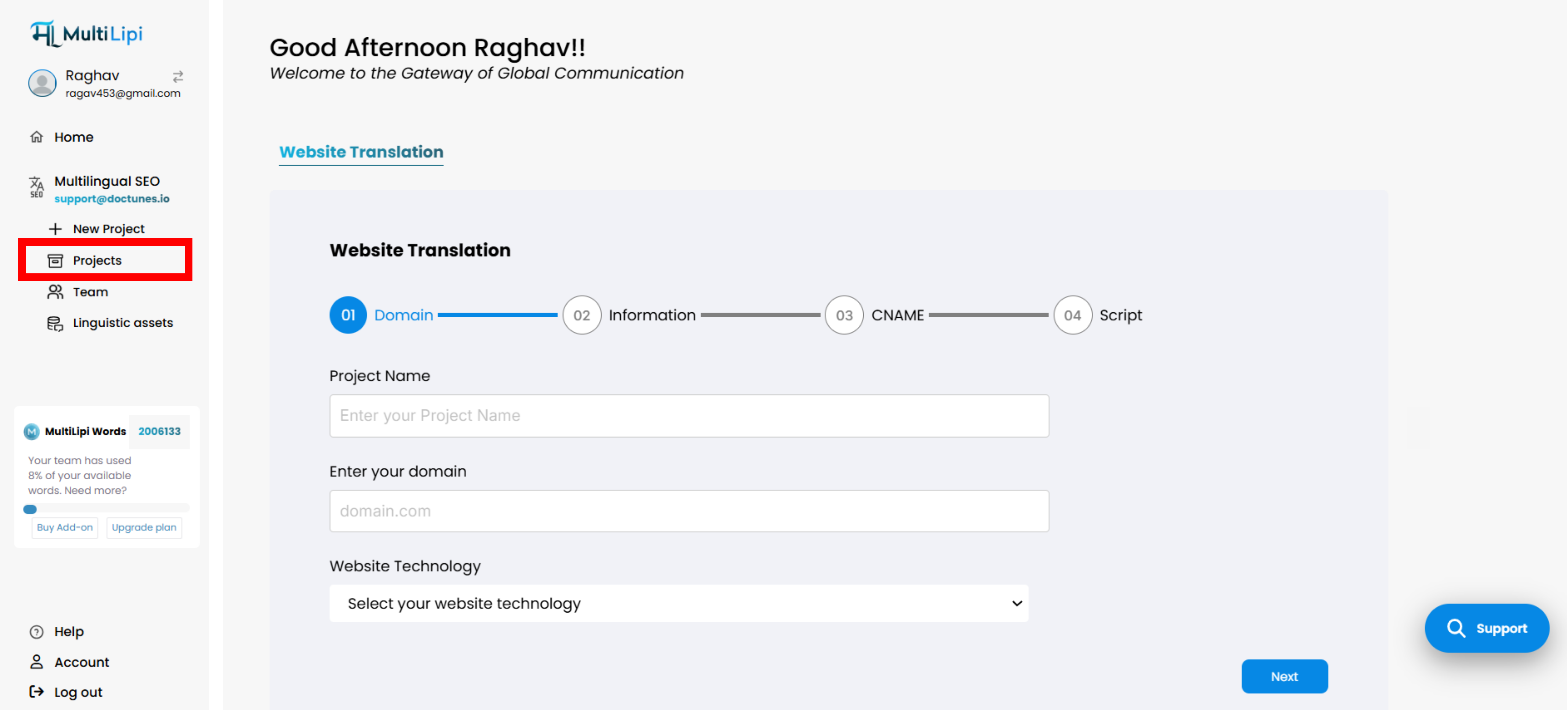
2. Allez dans « URLs » sous « Traductions »
Cliquez sur le bouton Liens URL sous l’onglet Traductions section. Cela ouvre une liste de chemins traduits associés à votre domaine. 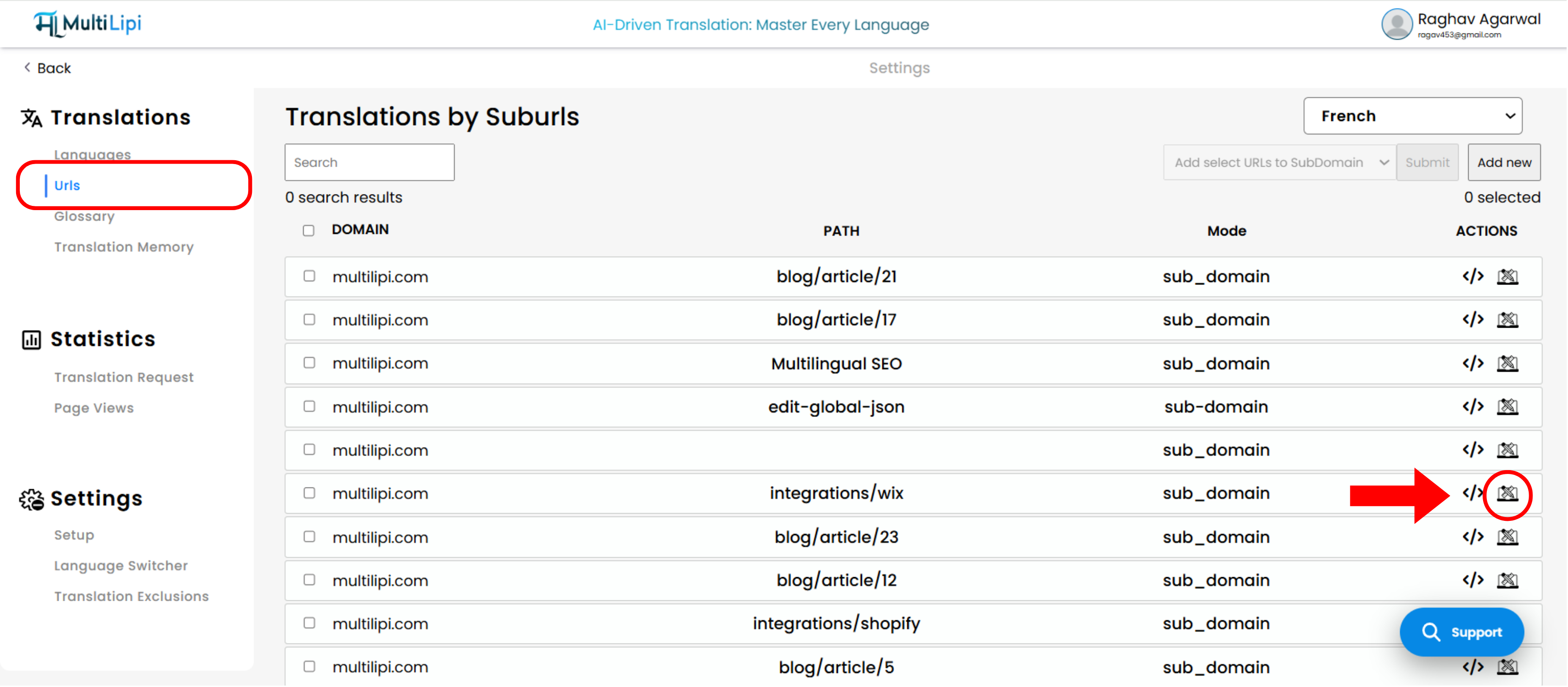
3. Cliquez sur l’icône de l’éditeur visuel
Sur le côté droit de chaque ligne d’URL, cliquez sur l’icône Icône de l’éditeur visuel (le pinceau à l’intérieur d’un carré) pour lancer l’éditeur en temps réel de cette page. 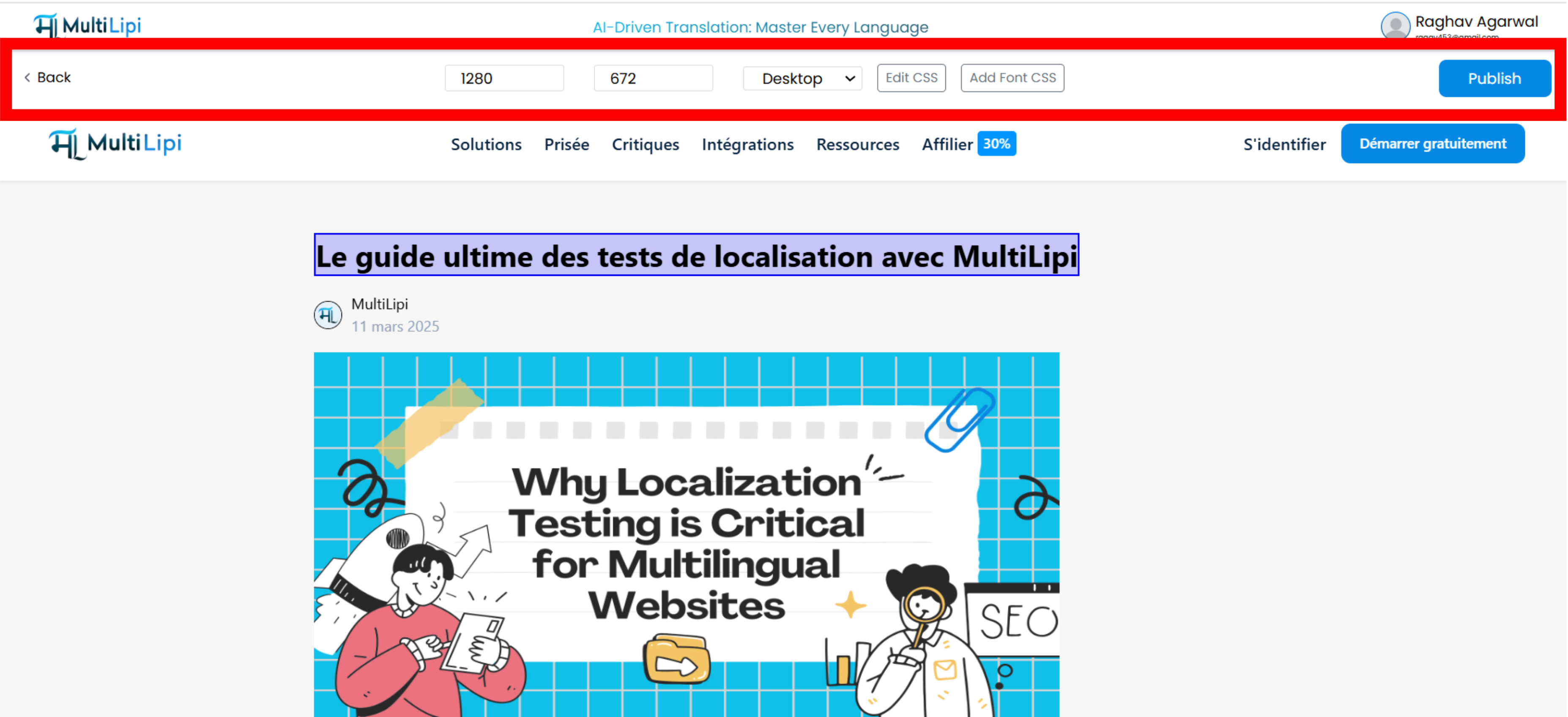
Ce que vous pouvez personnaliser
Une fois l’éditeur chargé, vous aurez accès à un large éventail d’outils de personnalisation en haut de l’écran.
4. Basculer entre les appareils
Prévisualisez et ajustez facilement l’affichage de vos traductions Bureau , Tablette et Mobile à l’aide de la liste déroulante de l’appareil. 
5. Modifier le CSS pour le style
Cliquez sur l’icône « Modifier CSS » pour écrire un CSS personnalisé qui modifie le style de votre contenu traduit sans modifier votre mise en page d’origine. 
6. Ajouter le CSS de Google Fonts
Vous voulez une police différente pour le contenu traduit ? Collez votre Polices Google dans l’option « Ajouter une police CSS ».
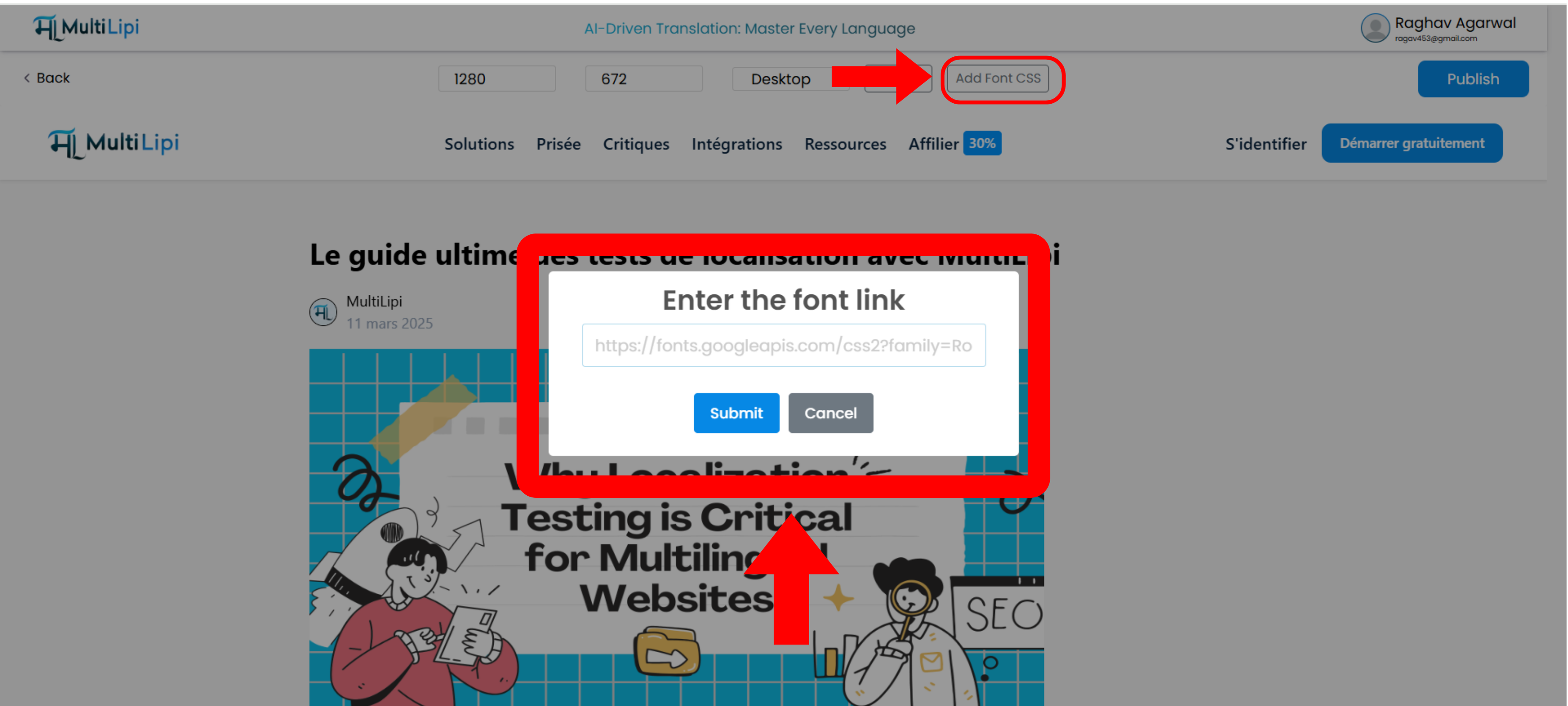
7. Publiez vos modifications
Une fois que vous êtes satisfait des modifications, cliquez sur l’icône Publier en haut à droite pour mettre à jour instantanément la page traduite en direct.
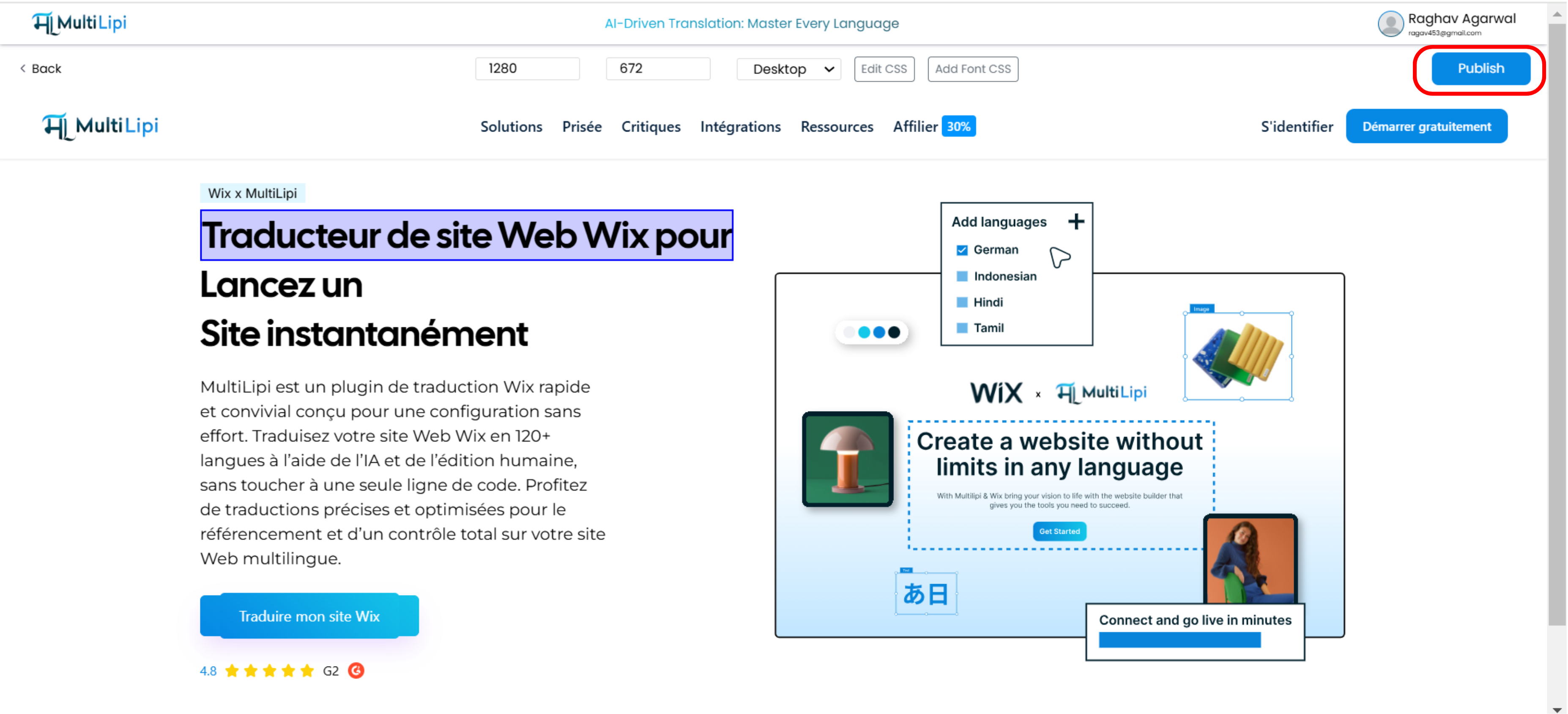
Pourquoi utiliser l’éditeur visuel ?
-
Aucun codage requis – Interface intuitive pour les utilisateurs non techniques
- Aperçu en temps réel – Voir comment les traductions apparaissent en direct
- Contrôle total - Personnalisez les polices, les mises en page et les styles par langue ou par appareil
- Publication sans couture – Appliquez les modifications instantanément
Vous avez des questions ou des commentaires sur l’éditeur visuel ? Contactez notre équipe d’assistance, nous sommes là pour vous aider !

Commentaires